wps和word中如何设置奇偶页页码左右不同
1、拉到第一页的末尾,直接双击页脚的位置

2、工具栏的窗口调整到页眉页脚的位置,点击页面设置

3、弹出页面设置的对话框,勾选“及‘奇偶不同”

4、回到文中的页脚出,点击“插入页码”,对于弹出的对话框点击“双面打印1”,即实现奇偶页不同,奇数页码在页面右侧,偶数页码在页面左侧。相反点击“双面打印2”,即实现奇偶页不同,奇数页码在页面左侧,偶数页码在页面右侧。
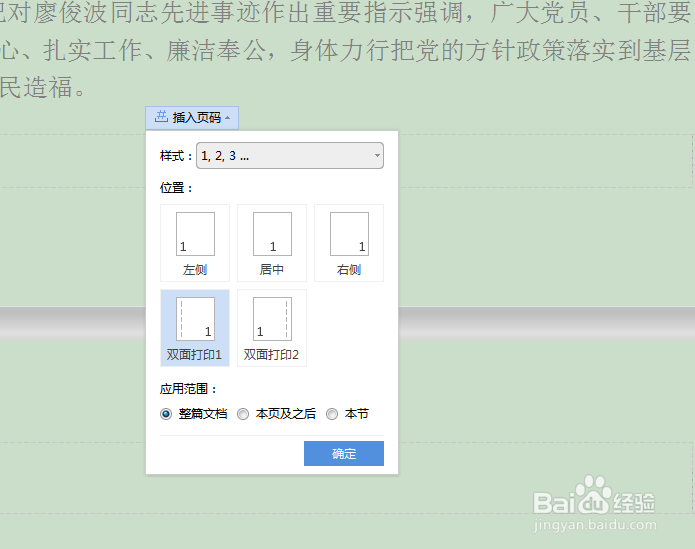
5、对于添加的页码进行调整类型和大小,点击页码,对于弹出的对话框进行编辑,然后选中页码进行调整大小




1、点击文档页脚位置
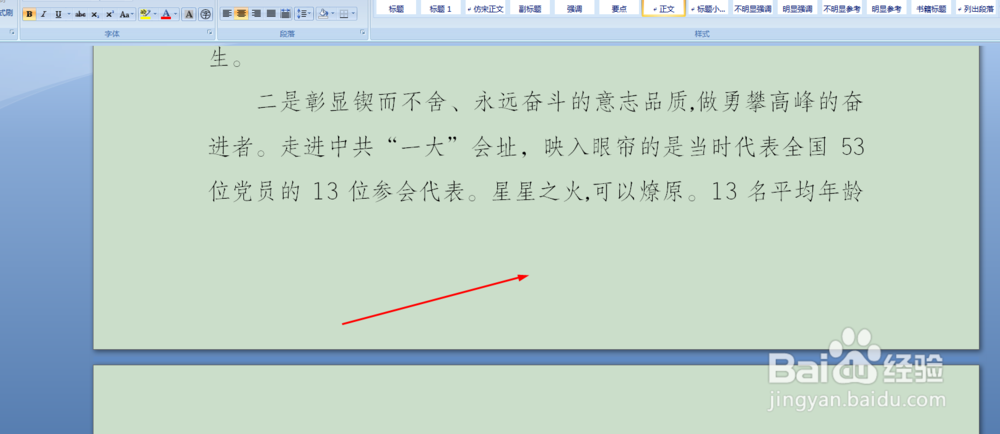
2、点击“奇偶页不同”
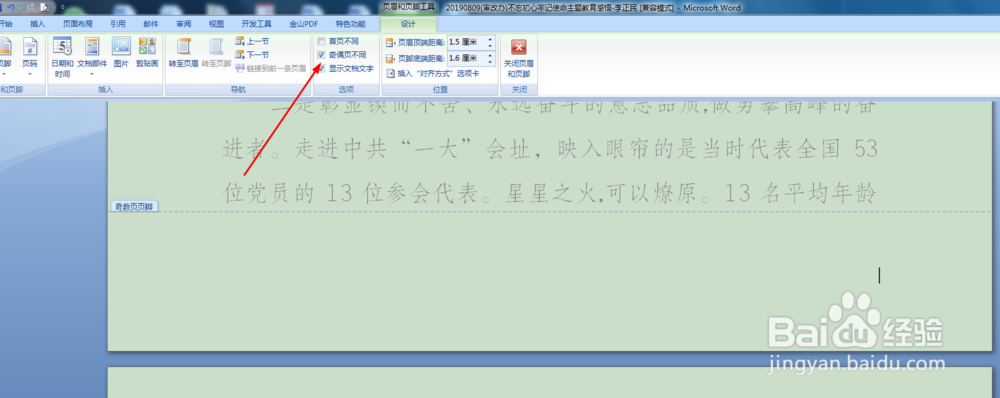
3、回到第一页页脚,显示奇数页页脚,点击左上角页码,然后点击页面低端,普通数字3
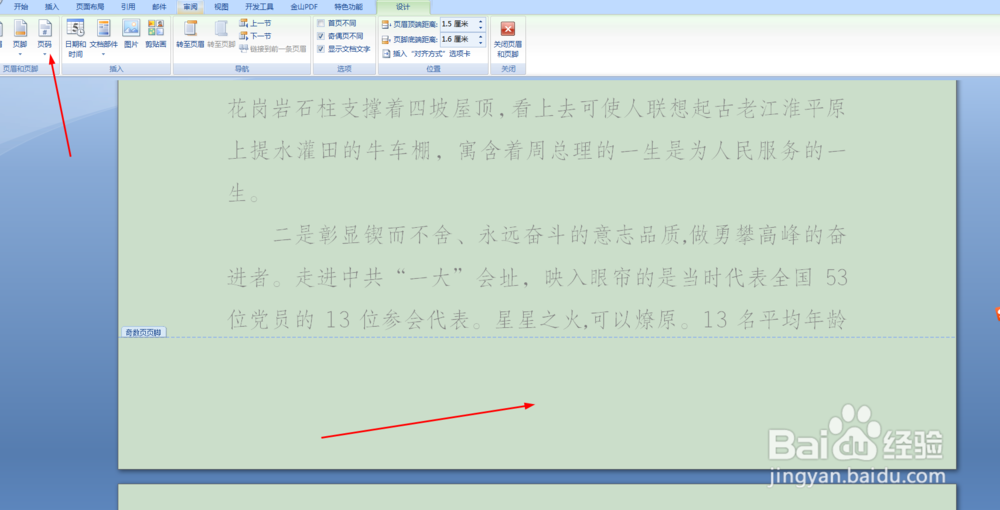
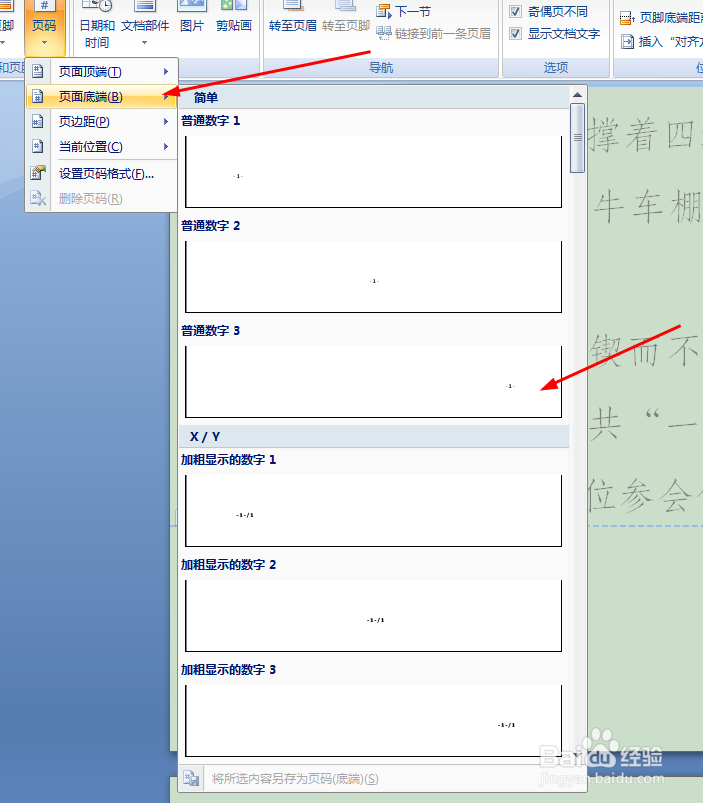
4、下拉到第二页页脚,点击偶数页页脚,点击左上角页码,然后点击页面低端,普通数字1
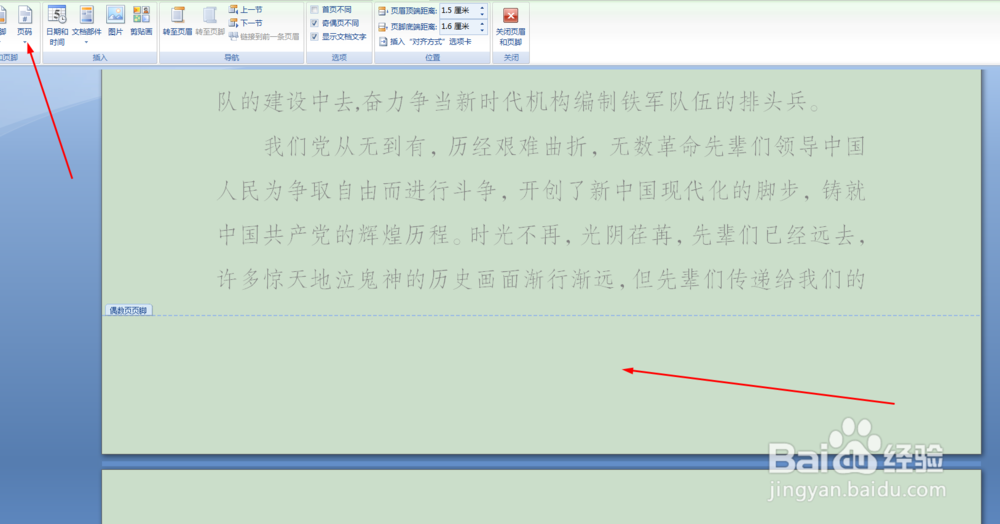
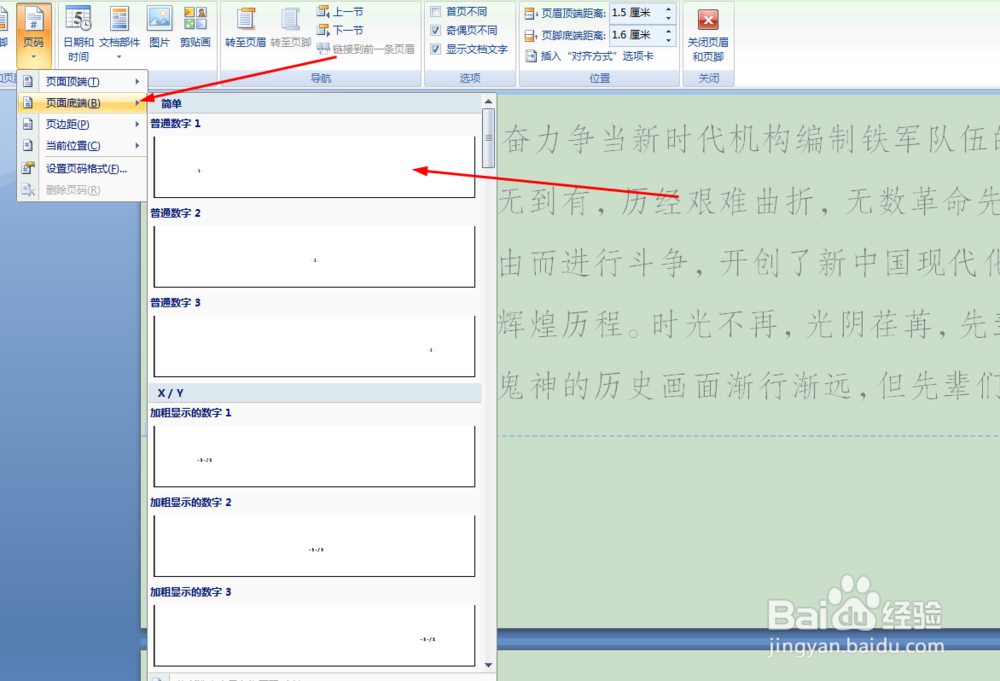
5、然后分别选中一个奇数和偶数页码,进行调整大小和类型
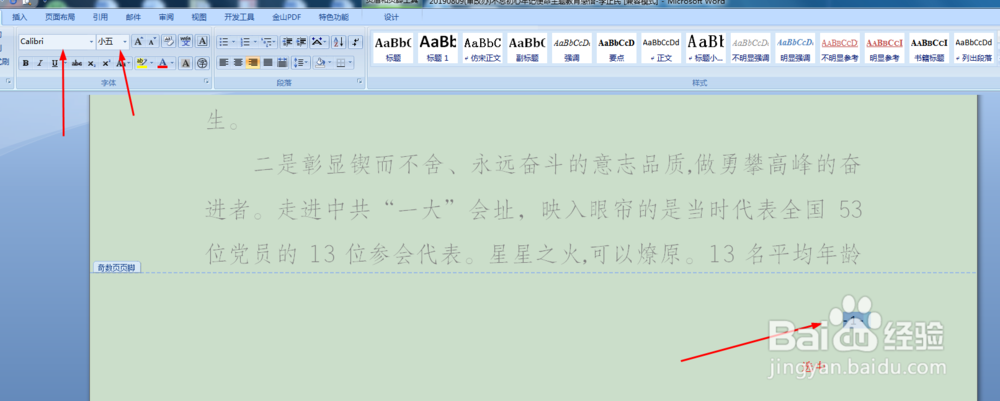
声明:本网站引用、摘录或转载内容仅供网站访问者交流或参考,不代表本站立场,如存在版权或非法内容,请联系站长删除,联系邮箱:site.kefu@qq.com。
阅读量:61
阅读量:181
阅读量:113
阅读量:48
阅读量:117